เท่าที่เจ้าของ MacBook คนใหม่ชอบที่จะคลั่งไคล้ระบบของพวกเขาไม่มีแล็ปท็อปแม้แต่โลโก้ที่มีโลโก้ Apple ออกมาจากกล่องพร้อมที่จะทำงานได้อย่างเต็มประสิทธิภาพ
และในขณะที่มันน่าตื่นเต้นที่จะแกะ MacBook วันหยุดใหม่ แต่ก็มีการปรับแต่งเคล็ดลับและการแก้ไขมากมายที่คุณควรตรวจสอบในวันแรกที่จะทำให้ MacBook ของคุณใช้งานง่ายขึ้น ฉันได้รวบรวมรายการโปรดส่วนตัวของฉันที่นี่
มีรายการอีกมากที่ฉันสามารถทำได้และฉันแน่ใจว่าฉันได้ละทิ้งรายการโปรดของคุณดังนั้นอย่าลังเลที่จะฝากเคล็ดลับ Day One ของคุณเองสำหรับเจ้าของ MacBook ใหม่ในส่วนความคิดเห็น
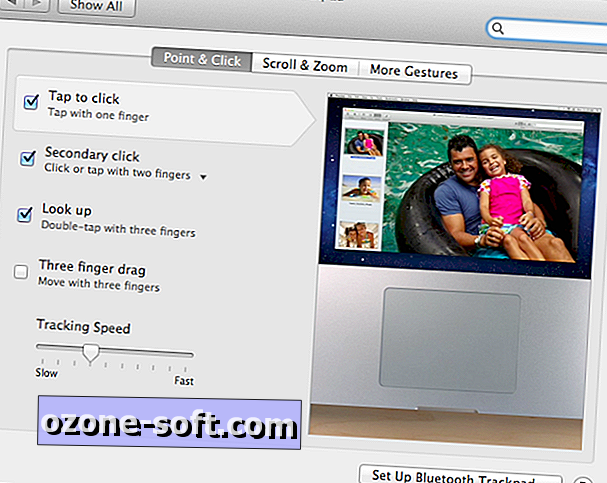
เปิดแตะเพื่อคลิก
อันนี้ทำให้ฉันบ้าอย่างแน่นอน จนกว่าคุณจะเข้าสู่เมนูการตั้งค่าระบบและทำตามเส้นทาง: การตั้งค่าระบบ> แทร็กแพด> จุดและคลิกจากนั้นทำเครื่องหมายในช่องทำเครื่องหมาย "แตะเพื่อคลิก" คุณต้องกดลงบนทัชแพดเพื่อลงทะเบียนการคลิก นี่เป็นสิ่งที่ตรงกันข้ามกับการทำงานบนพีซี Windows และหนึ่งในไม่กี่ครั้งที่วิธีของ Windows ดีกว่าอย่างแน่นอน
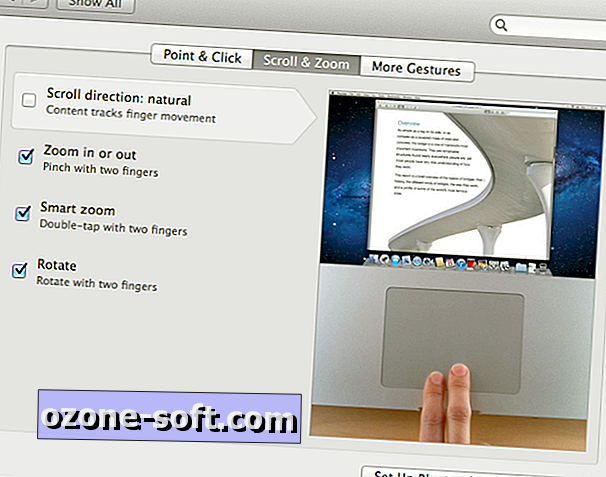
ย้อนกลับการเลื่อน "ธรรมชาติ"
Windows 8 ตามด้วย OS X ในการย้อนกลับการเลื่อนด้วยสองนิ้วด้วยวิธีที่ยืนยาว ฉันแน่ใจว่าถ้าฉันเพิ่งเริ่มใช้แล็ปท็อปวิธีใหม่ที่ "เป็นธรรมชาติ" จะรู้สึกถูกต้อง แต่ฉันก็พร้อมที่จะเปลี่ยนแปลงวิธีนี้เช่นกัน (ใช่ฉันรู้ดีว่าฉันฟังดูเหมือนคนที่ไม่ยอมแพ้ trackpoint nub หรือ trackball)
หากคุณต้องการเปลี่ยนกลับไปสู่สไตล์คลาสสิกให้ดึงนิ้วจากบนลงล่างเพื่อเลื่อนหน้าลงตามเส้นทางการตั้งค่าระบบ> แทร็กแพด> เลื่อนและซูมแล้วยกเลิกการทำเครื่องหมายที่ช่องสำหรับ "ทิศทางการเลื่อน: เป็นธรรมชาติ"
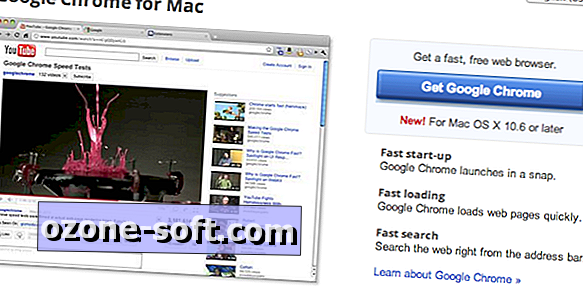
รับเว็บเบราว์เซอร์ใหม่
เช่นเดียวกับที่ Microsoft รวม IE เข้ากับ Windows 8 (เช่นเดียวกับ Windows รุ่นก่อนหน้า) Apple รวม Safari เข้ากับ OS X มันใช้ได้อย่างสมบูรณ์แบบและยังมีฟังก์ชั่นคลาวด์ / การซิงค์ที่เหมาะสมอีกด้วย เนื่องจากเครื่องมือเว็บบางตัวสร้างขึ้นด้วย Chrome หรือแม้แต่ Firefox
ตอนนี้ฉันเป็นส่วนหนึ่งของเบราว์เซอร์ Chrome ของ Google เพราะฉันสามารถลงชื่อเข้าใช้บัญชี Google หลักของฉันจากคอมพิวเตอร์เครื่องใดก็ได้ Windows หรือ Mac และเข้าถึงบุ๊กมาร์กจดหมายและคุณลักษณะอื่น ๆ ของฉันได้ทันที อย่างน้อยที่สุดก็ควรติดตั้งเว็บเบราเซอร์ตั้งแต่สองตัวขึ้นไปในกรณีที่ติดอยู่บนเว็บไซต์ที่คุณพยายามเข้าชม
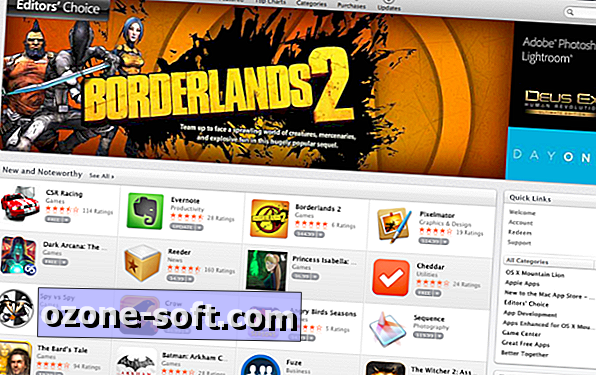
เปรียบเทียบร้านค้าสำหรับแอพ
ในการย้ายสมาร์ท Apple สร้าง App Store สำหรับ OS X เหมือนกับที่พบในอุปกรณ์ iOS (Microsoft สร้างร้านที่คล้ายกันลงใน Windows 8) แต่ต่างจาก iOS App Store จริง ๆ แล้วคุณสามารถรับโปรแกรมใหม่สำหรับ Mac ของคุณได้จากหลาย ๆ แหล่งไม่ใช่เพียงแค่ร้านค้าอย่างเป็นทางการของ Apple
เมื่อ Mac App Store เปิดตัวเมื่อปีที่แล้วฉันได้เปรียบเทียบการจับจ่ายซื้อของและพบว่ามีซอฟต์แวร์จำนวนมากที่ให้บริการในที่อื่นรวมถึง Steam และ Amazon Apple App Store อาจสะดวกที่สุด แต่จ่ายให้กับร้านเปรียบเทียบ
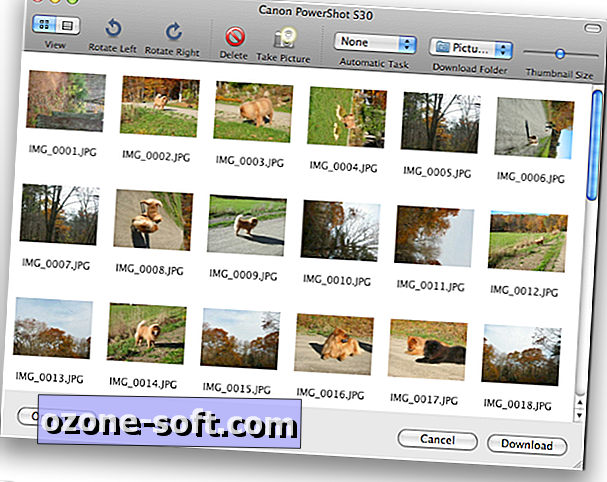
ใช้ Image Capture แทน iPhoto
แอพ iPhoto ของ Apple มีฟีเจอร์มากมายดูดีมากและเป็นมาตรฐานสำหรับการจัดระเบียบและแบ่งปันรูปภาพ แต่ก็มีป่องมันอาจช้าในบางครั้งและจัดเก็บรูปภาพตามค่าเริ่มต้นในห้องสมุดที่หายาก .
ให้ใช้แอป Image Capture แทนซึ่งคุณจะพบในโฟลเดอร์แอพใน MacBook ของคุณแทน อินเทอร์เฟซถูกถอดออกและเรียบง่ายและคุณสามารถดึงรูปภาพจากโทรศัพท์หรือกล้องของคุณลงในโฟลเดอร์ใด ๆ ได้อย่างง่ายดาย













แสดงความคิดเห็นของคุณ